
Yurich Koshurich
0
1942
278
Anunțurile sunt peste tot, de la televiziune, ziare, reviste până la panouri publicitare, radio și, de asemenea, în aplicațiile Android. În timp ce reclamele în alte lucruri sunt în general acceptabile și nu pot fi ignorate, dar anunțurile dintr-o aplicație, joc sau site web distrag în mod deosebit și uneori prea enervante (nu toate anunțurile sunt enervante, dar unele anunțuri sunt cu siguranță). Din fericire ca pe PC, puteți bloca anunțuri pe telefonul dvs. Android folosind metodele descrise mai jos.
Iată cum puteți bloca anunțurile pe smartphone-ul dvs. Android:
1. Blocați anunțurile utilizând aplicația Adblock Plus
În această metodă, am folosit aplicația Adblock Plus, făcută de aceiași semeni de încredere care au făcut popularul supliment Adblock Plus pentru browsere. Adblock Plus funcționează folosind proxy invers, ceea ce înseamnă că solicită serverele web în numele clientului (telefonul tău) și apoi transmite conținutul ca și cum serverul însuși. Dacă nu ați obținut sau nu doriți mai multe informații, consultați acest link Wiki. Această aplicație blochează reclame, pe tot sistemul, adică în aplicații, browser, jocuri etc. Un lucru de reținut este acela va trebui să mențineți aplicația rulând în fundal. Dacă îl închideți, porțile publicitare se vor deschide și anunțurile vor apărea din nou. Urmați pașii de mai jos pentru instalare și configurare:
PASUL 1: Deoarece Adblock Plus nu este disponibil pe Play Store, trebuie să descărcați fișierul apk de aici. Înainte de a o instala, accesați Setări> Securitate> Activare surse necunoscute. Dacă doriți, puteți dezactiva (recomandat) surse necunoscute după instalare. 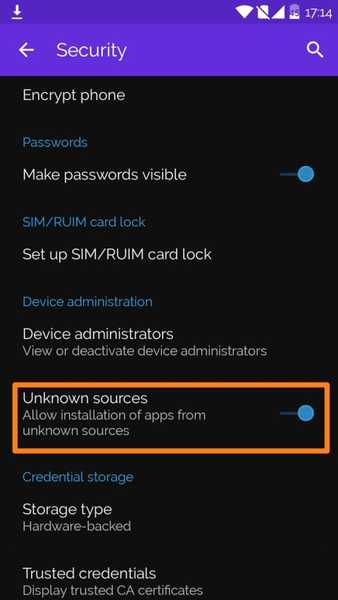 Activați această opțiune
Activați această opțiune
PASUL 2: Deschide aplicația și activează opțiunea Filtrare în partea de sus. Fără activarea acestei opțiuni, Adblock nu va bloca reclame. Pentru majoritatea telefoanelor, Adblock va configura automat proxy-uri și va face cele necesare în fundal, fără a necesita intervenția utilizatorului. Dar din anumite motive, dacă nu puteți activa filtrarea, urmați acest ghid pentru a face manual.
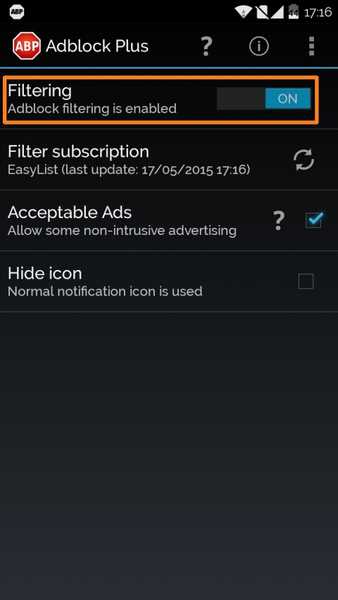
PASUL 3: După activarea Filtrării, sunteți bine să mergeți, dar dacă doriți să reglați, puteți selecta întotdeauna un abonament diferit din listă.
De asemenea, există un Opțiuni de anunțuri acceptabile. Activarea acestui lucru permite afișarea unor anunțuri neintruzive. Îl puteți activa sau dezactiva în funcție de preferințe. Eu însumi prefer să-l mențin pe ON, deoarece multe aplicații și site-uri web se bazează pe veniturile din anunțuri.
Dacă nu vă place pictograma Adblock care apare în Notificări, puteți să faceți clic făcând clic pe pictograma Ascundeți.
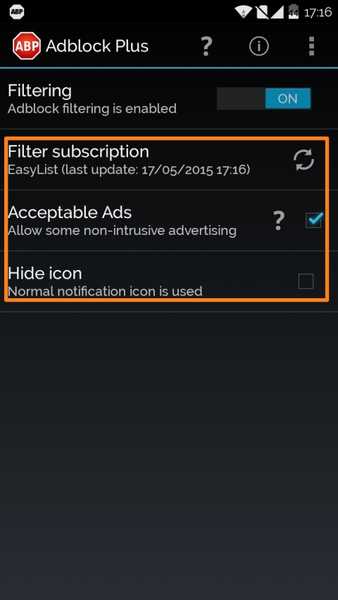
Amintiți-vă că Adblocks trebuie să fie difuzat în fundal pentru ca anunțurile să fie blocate.
2. Blocați anunțurile în browserele de pe Android (pentru Firefox)
Dacă sunteți invers la modificarea software-ului sau nu doriți ca o aplicație să funcționeze în fundal, opțiunile dvs. sunt destul de limitate. Această metodă va bloca reclame doar în aplicația Firefox și nu la nivel de sistem. Deci, dacă utilizați Chrome, Opera sau orice altă aplicație de browser, va trebui să comutați la Firefox.
PASUL 1: În primul rând instalați Firefox dacă nu îl aveți pe dispozitivul Android. Deschideți-l și accesați Setări> Instrumente> Componente suplimentare. Atingeți Parcurgeți toate complementele Firefox. Căutați Adblock Plus și instalați. 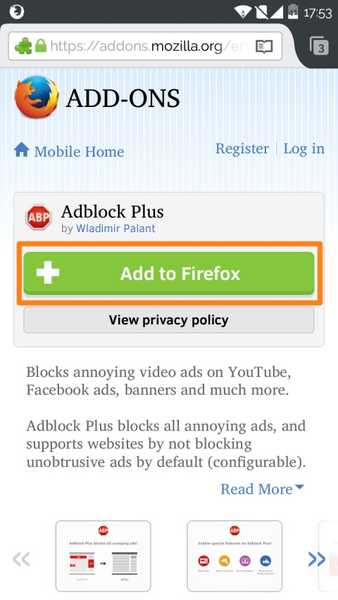 Asigurați-vă că are pictograma „ABP” roșie
Asigurați-vă că are pictograma „ABP” roșie
PASUL 2: La instalarea cu succes, Adblock Plus va începe să blocheze automat anunțurile. Dacă doriți să schimbați filtrele sau să explorați mai multe opțiuni, accesați Instrumente> Adăugări> Adblock Plus. Opțiunile de aici sunt aceleași ca cele descrise în Metoda 1.
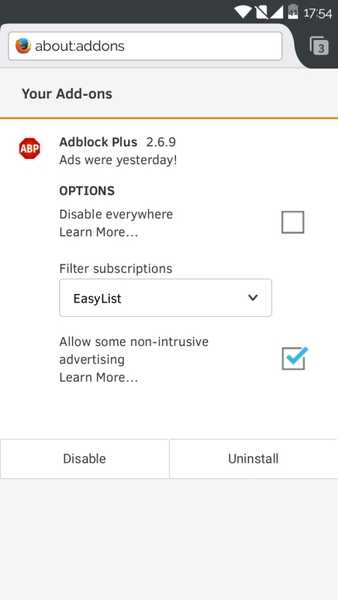
În timp ce această metodă funcționează la fel de bine ca suplimentul Firefox pentru desktop, funcționează doar în interiorul Firefox pentru Android.
3. Blocați reclame pe Android cu ajutorul browserului Adblock Plus
Adblock și-a lansat propriul browser fără anunțuri în urmă cu doar 2 zile. Mai devreme, dacă cineva trebuia să navigheze pe internet fără reclame pe Android-ul lor, fie trebuia să instaleze aplicația Adblock pe dispozitivul lor, fie să instaleze extensia Adblock pe browserul lor mobil Firefox, dar nu mai.
În prezent, browserul Adblock este în Beta. Iată cum se poate obține:
- A te alatura Adblock Browser pentru Android Beta Comunitatea Google+ (Comunitatea este deja puternică de 34000 de membri!)
- Pe pagina „Despre această comunitate”, puteți obține link direct de descărcare APK. De asemenea, puteți citi recenziile utilizatorilor și feedback-ul comunității.
Browserul este în versiune beta și are câteva bug-uri, dar nu va dura mult timp pentru ca dezvoltatorii să rezolve problemele și să-l facă un browser perfect independent fără anunțuri pentru toți utilizatorii Android.
VEZI ȘI: Cum să ștergeți aplicațiile Bloatware de pe mobilul dvs. Android
Concluzie
Cu toate că există multe aplicații pentru greats, anunțurile sunt inevitabile, deoarece sunt unul dintre instrumentele de generare a veniturilor. Așadar, dacă vă place un site web sau o aplicație, permiterea anunțurilor poate fi unul dintre lucrurile pe care le puteți face pentru a-l susține. Dar pentru toate acele reclame enervante din afara locului, știți cum să le abordați acum.















